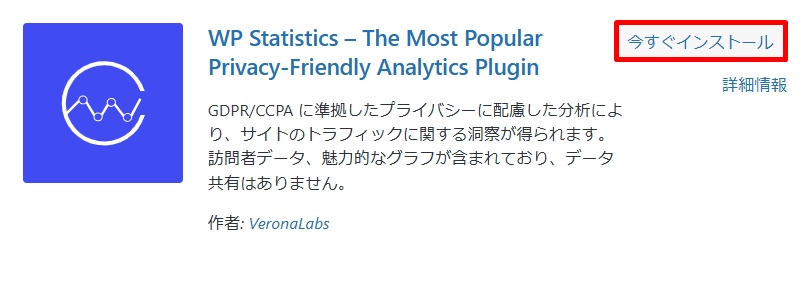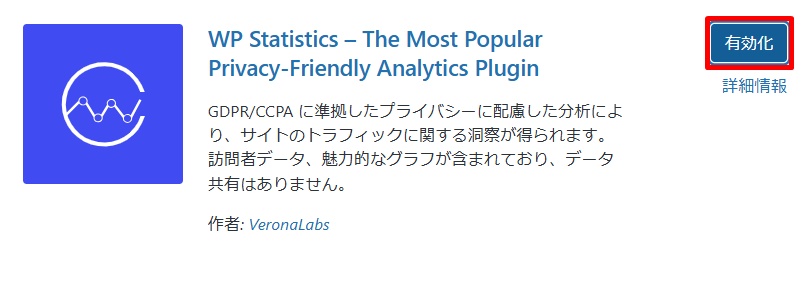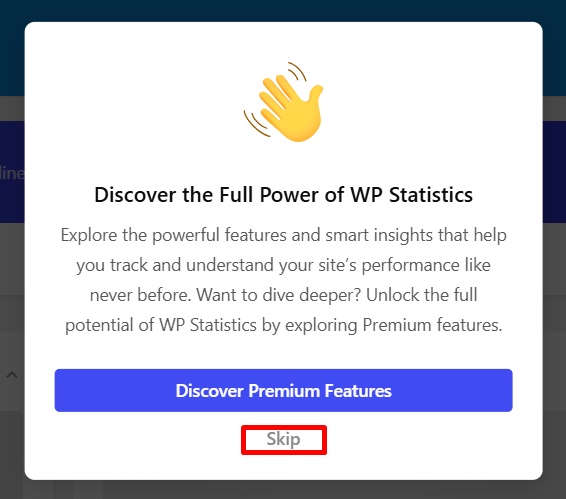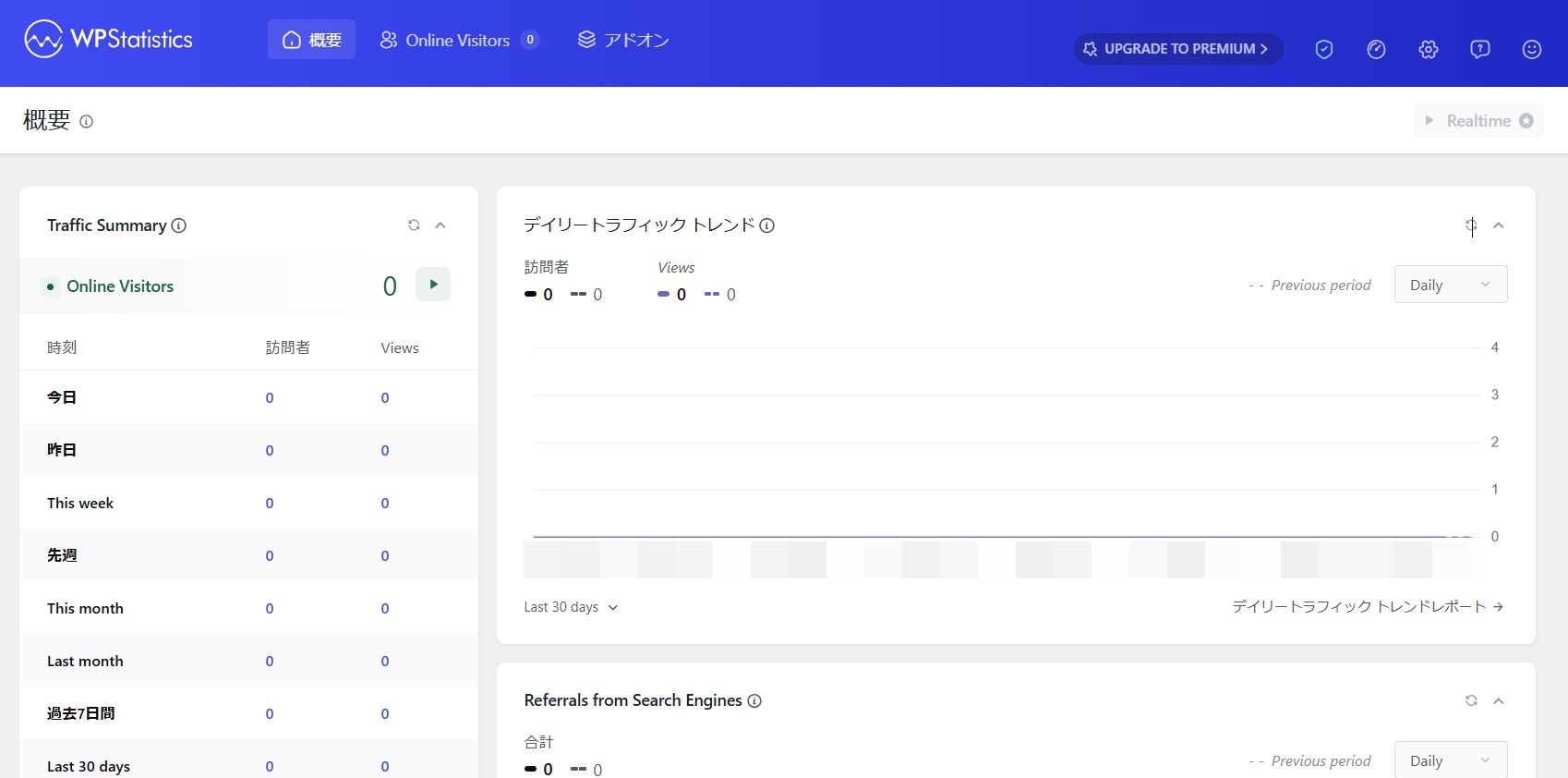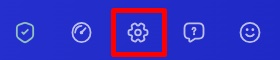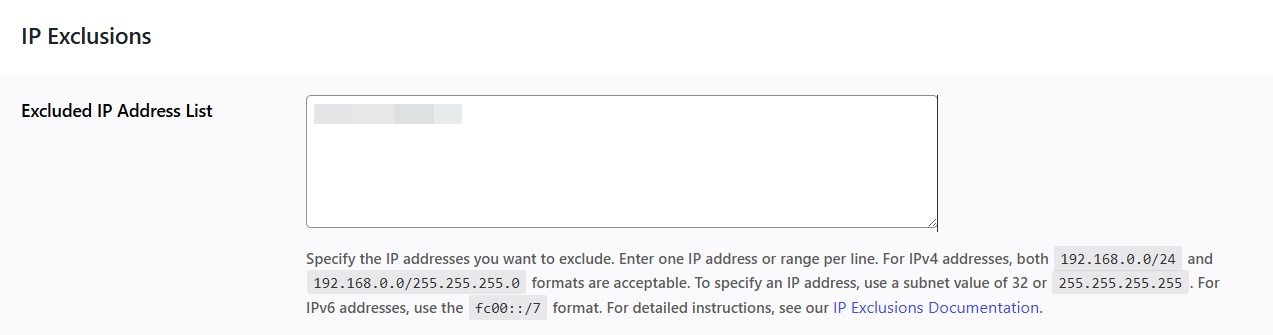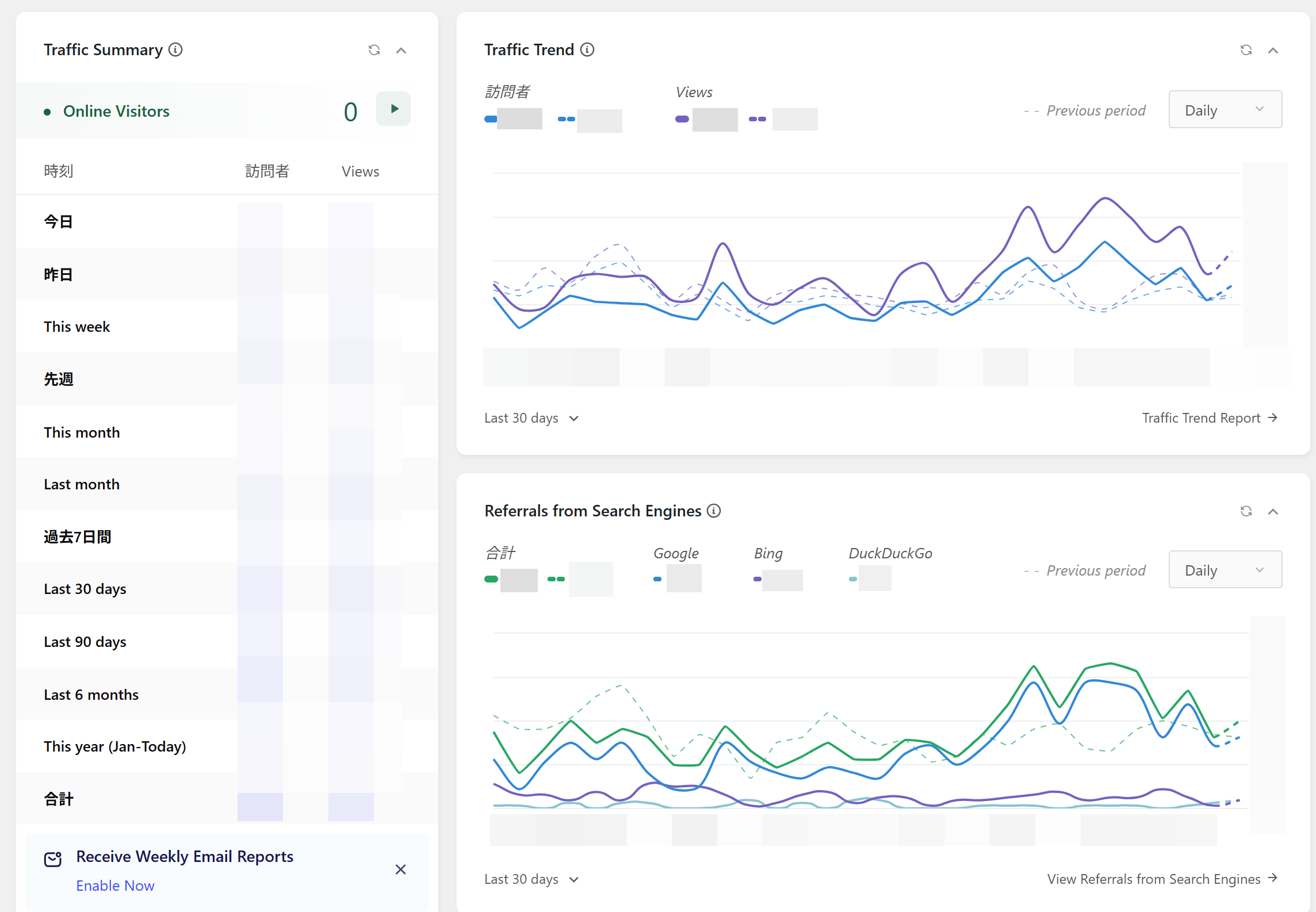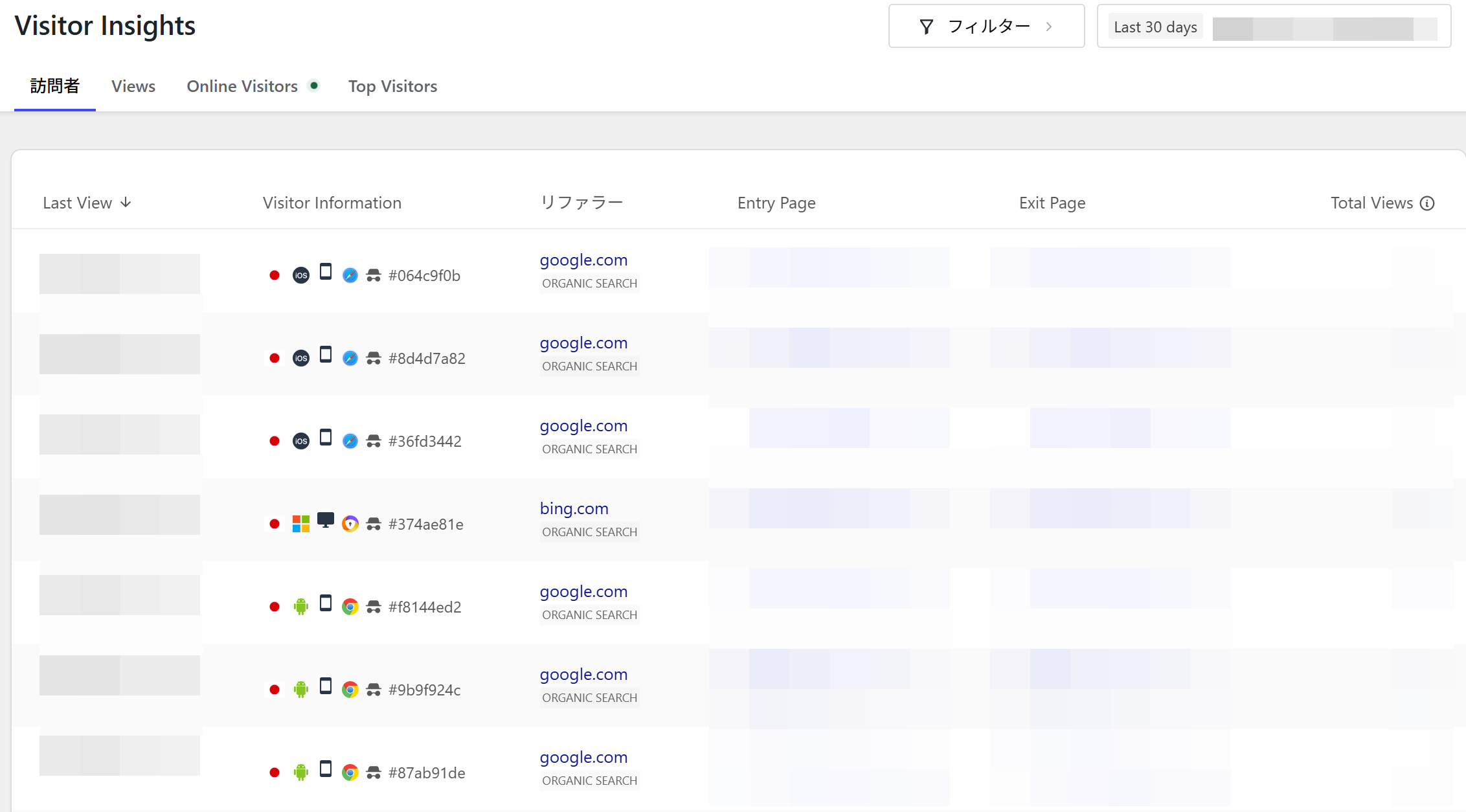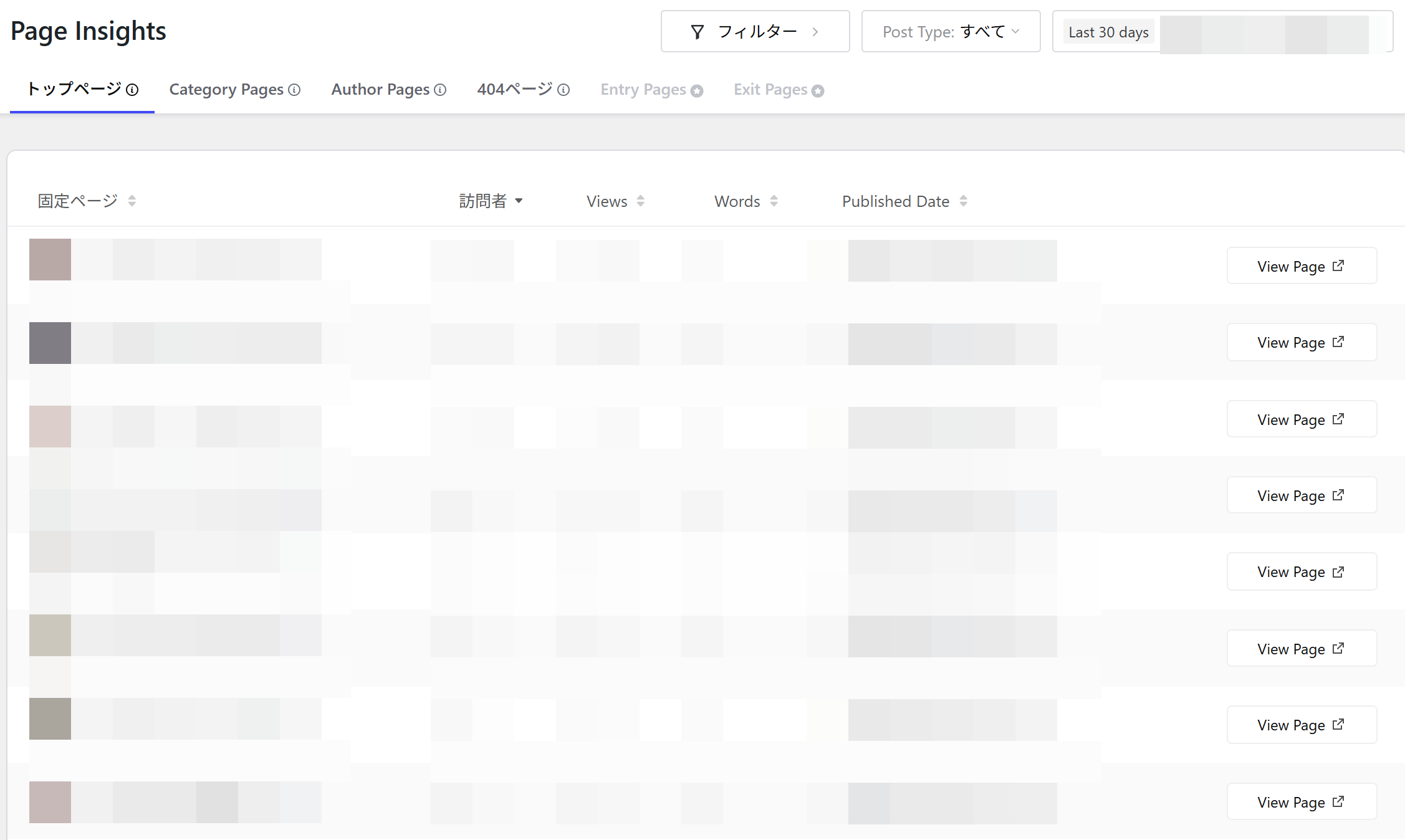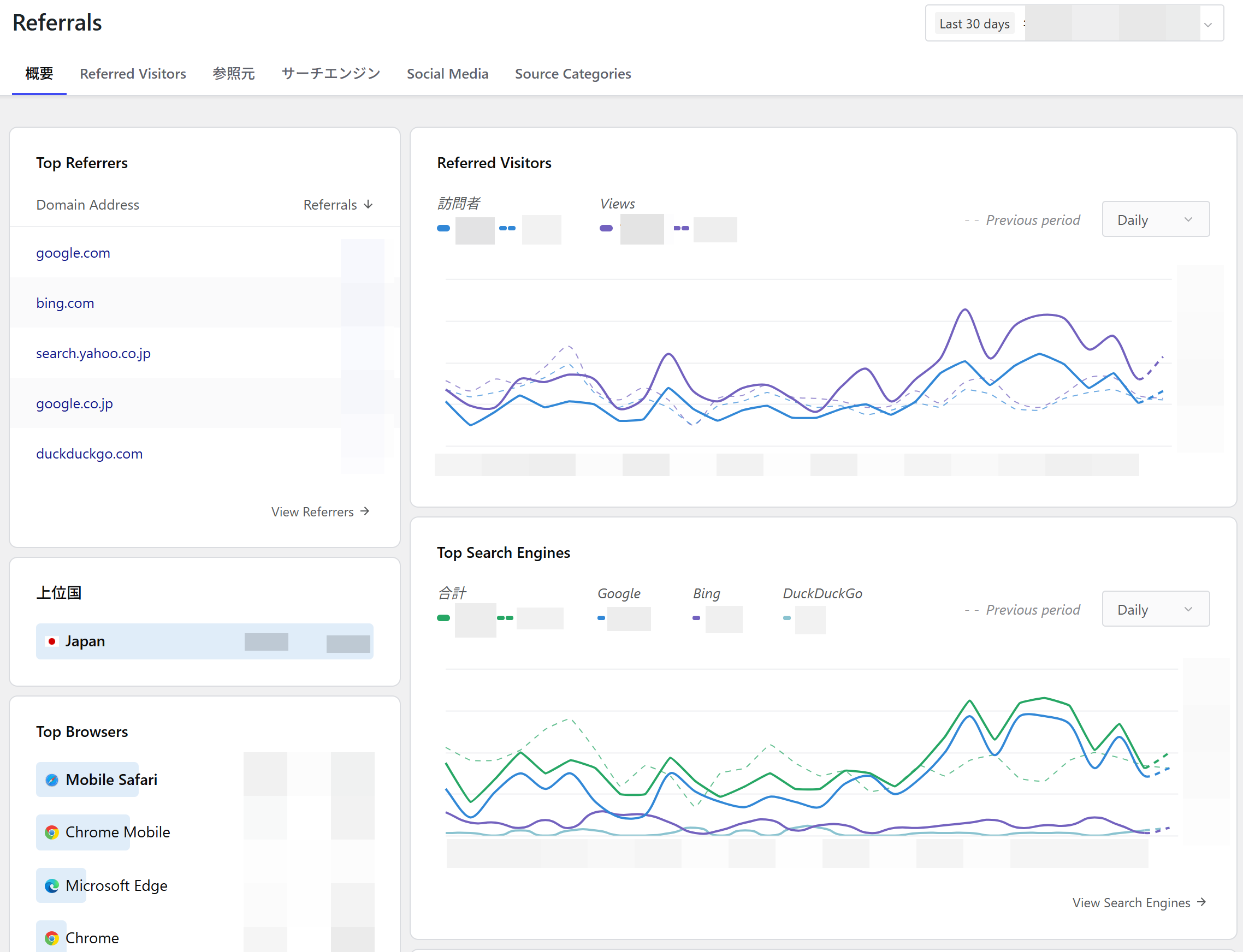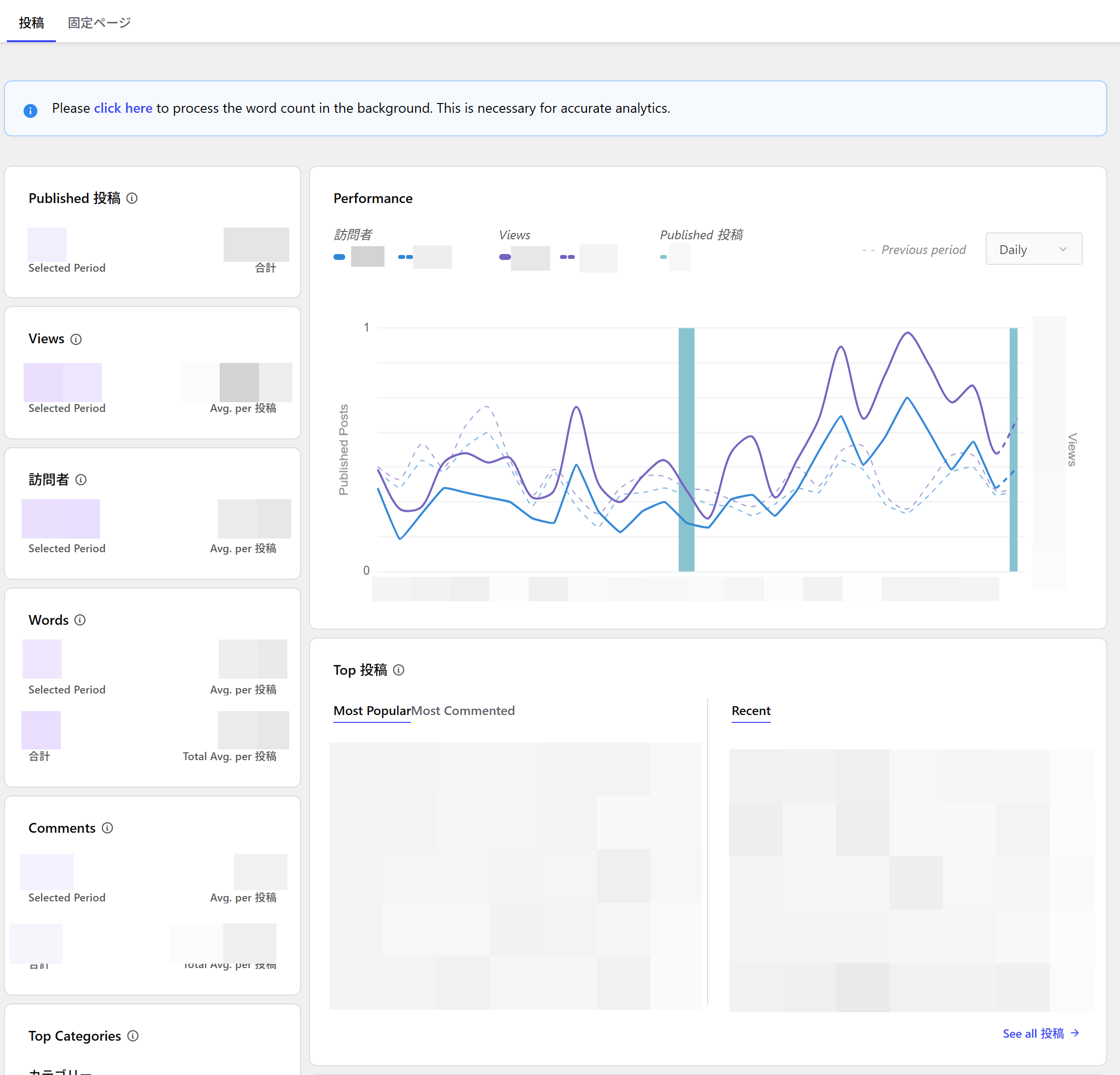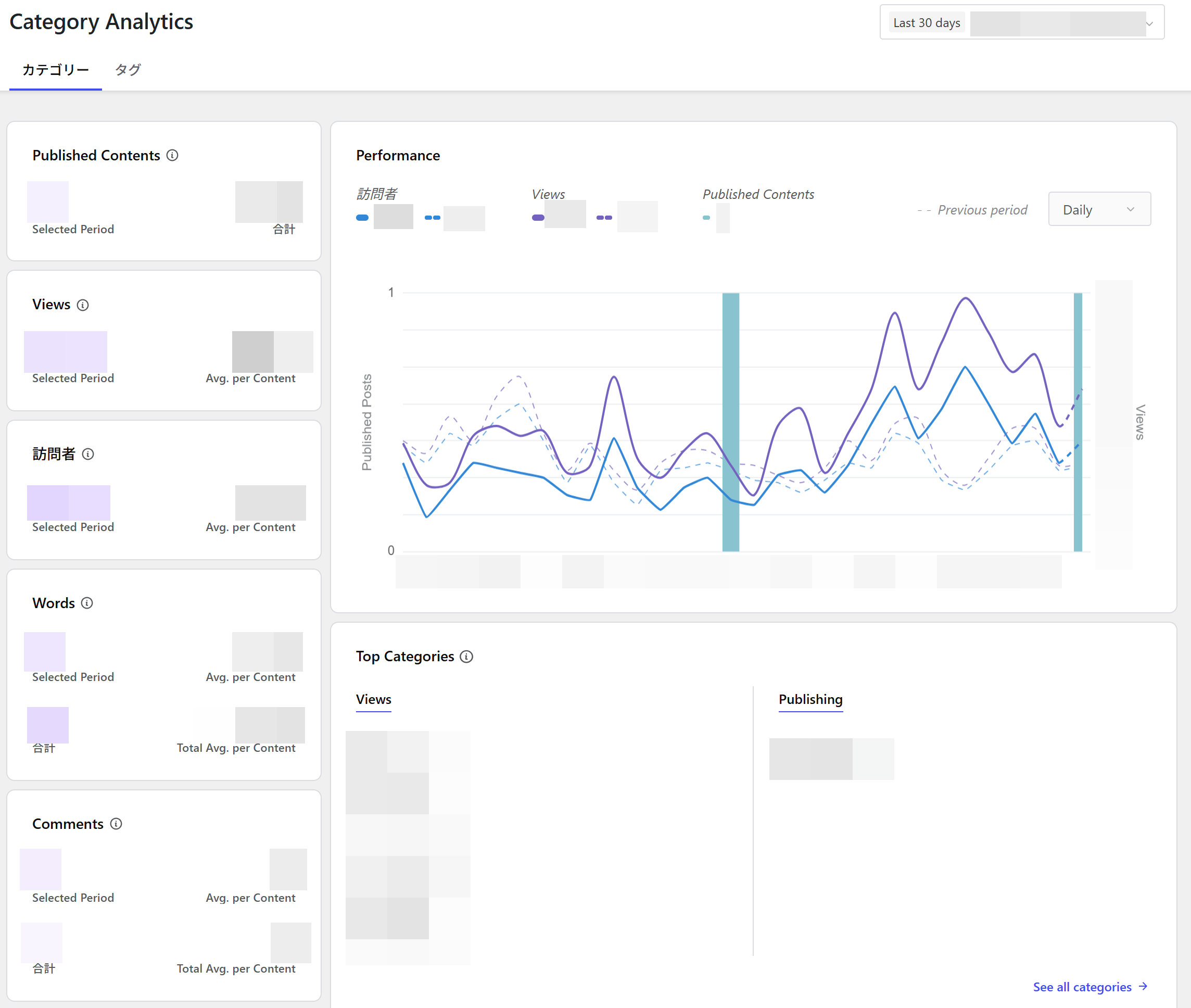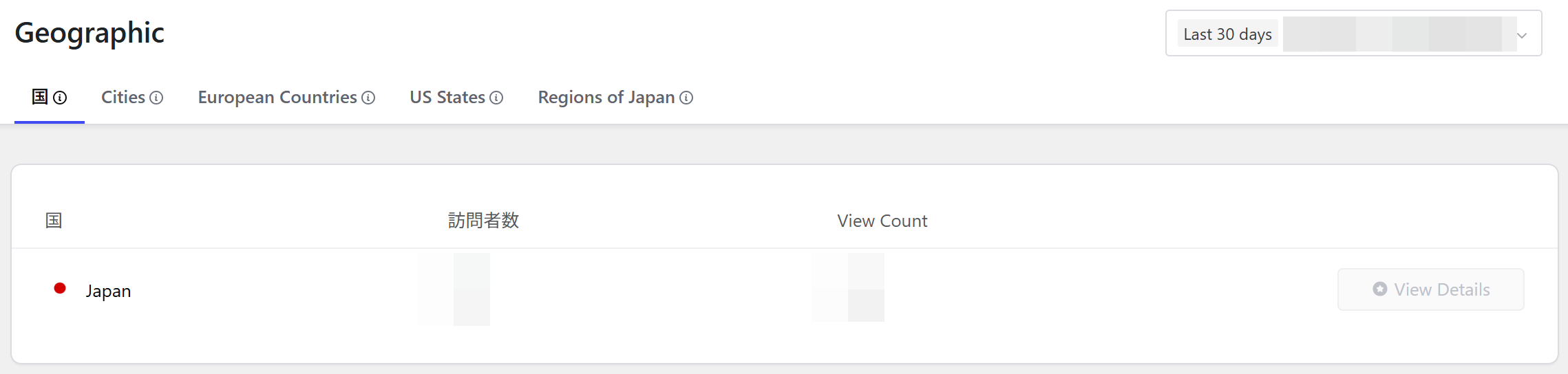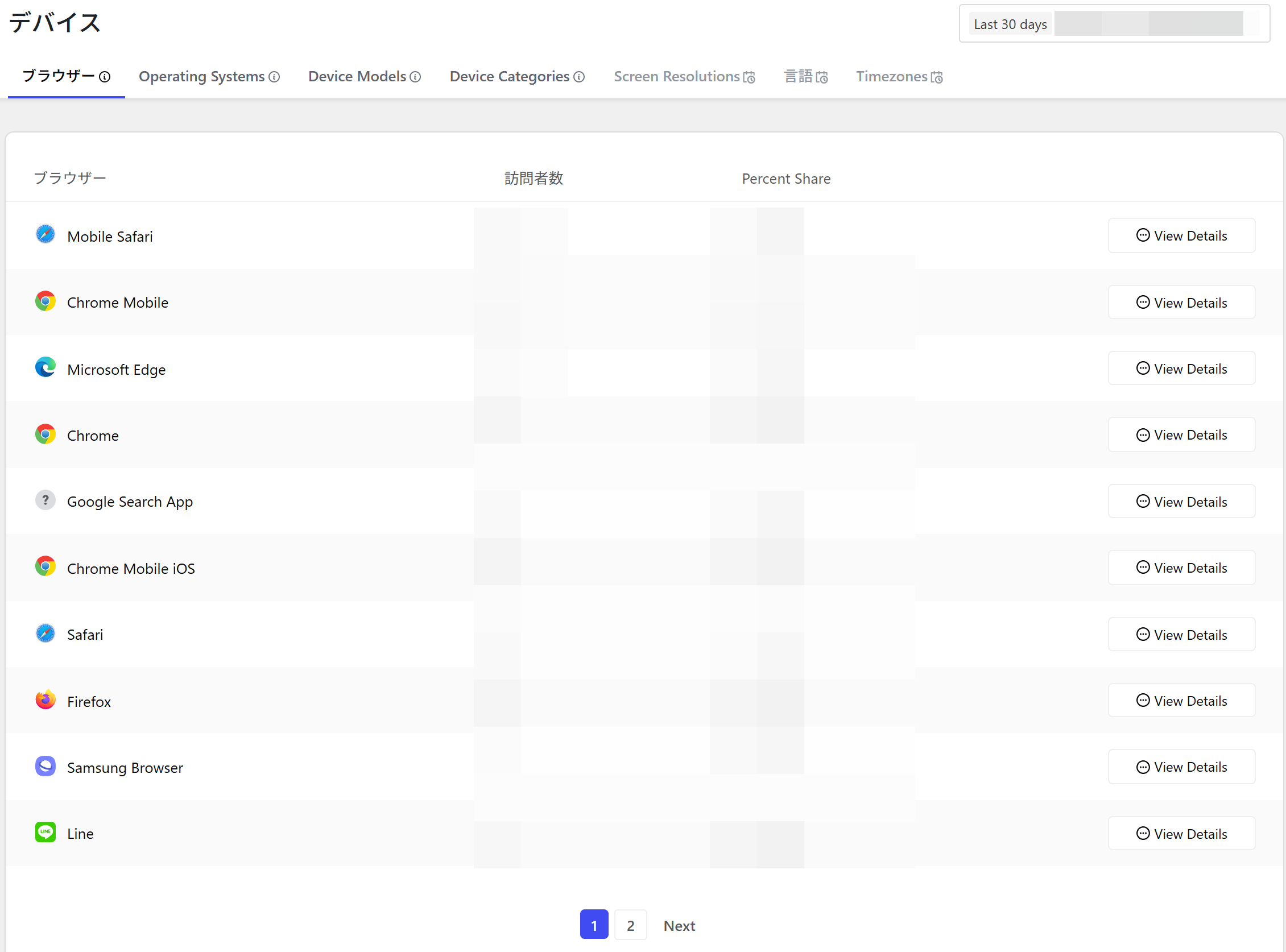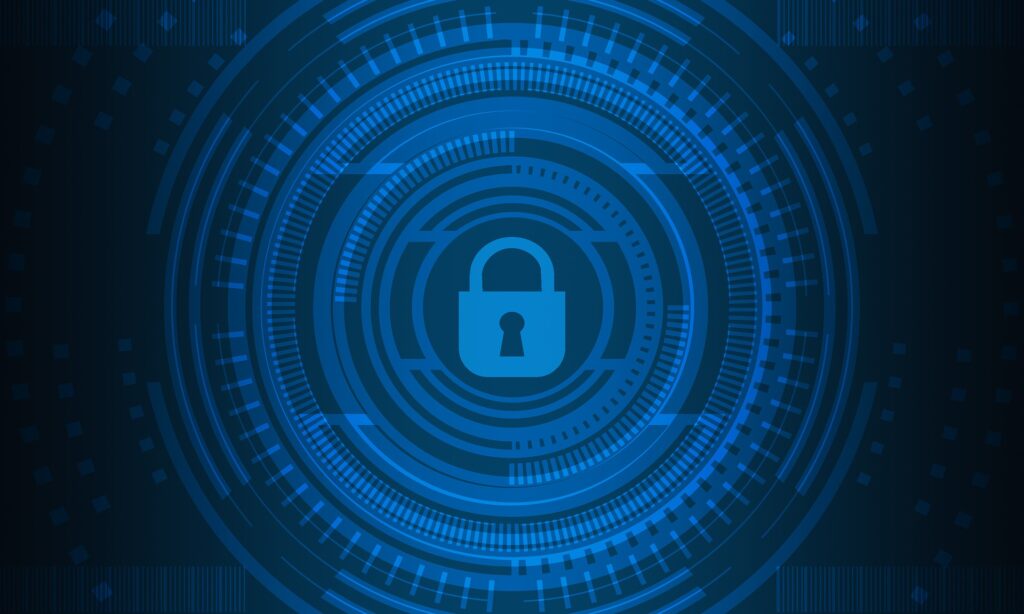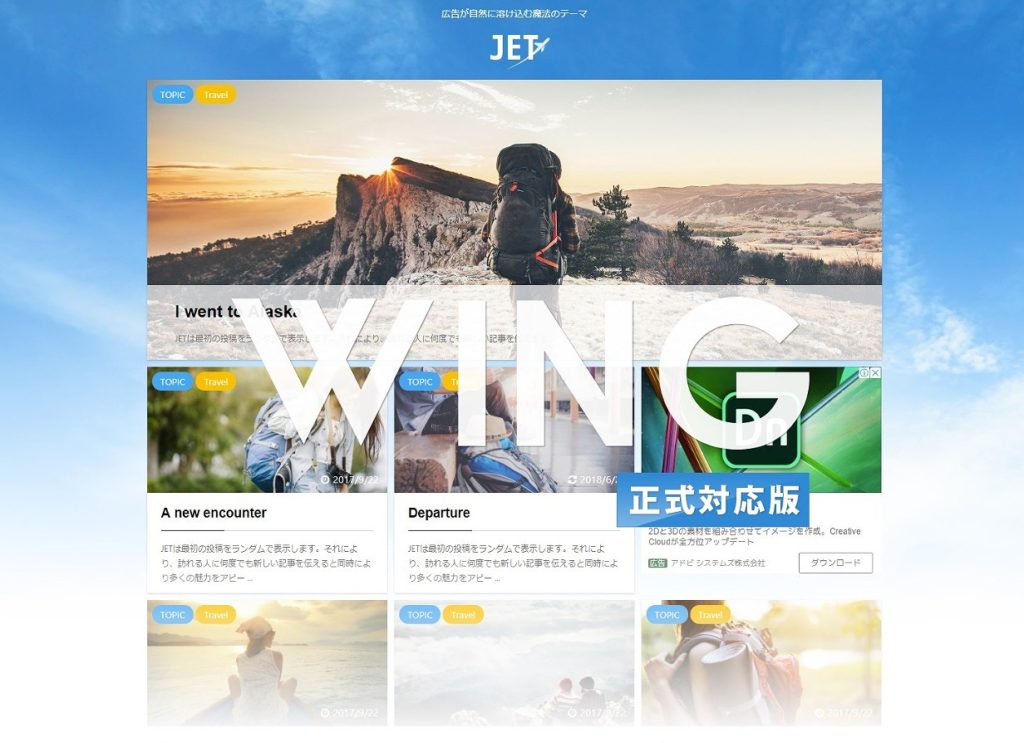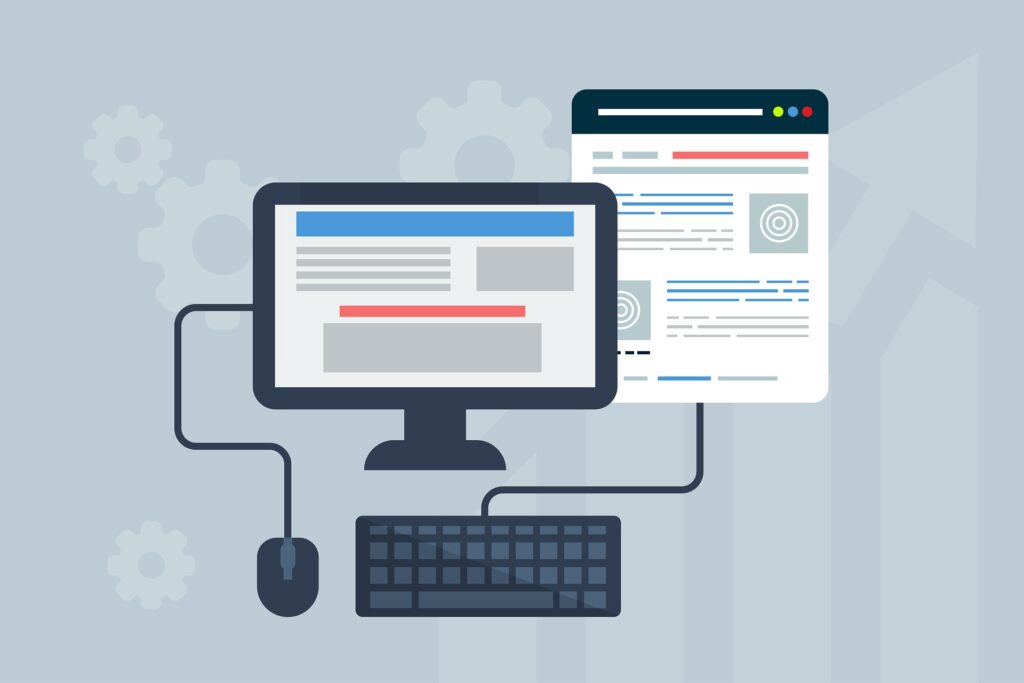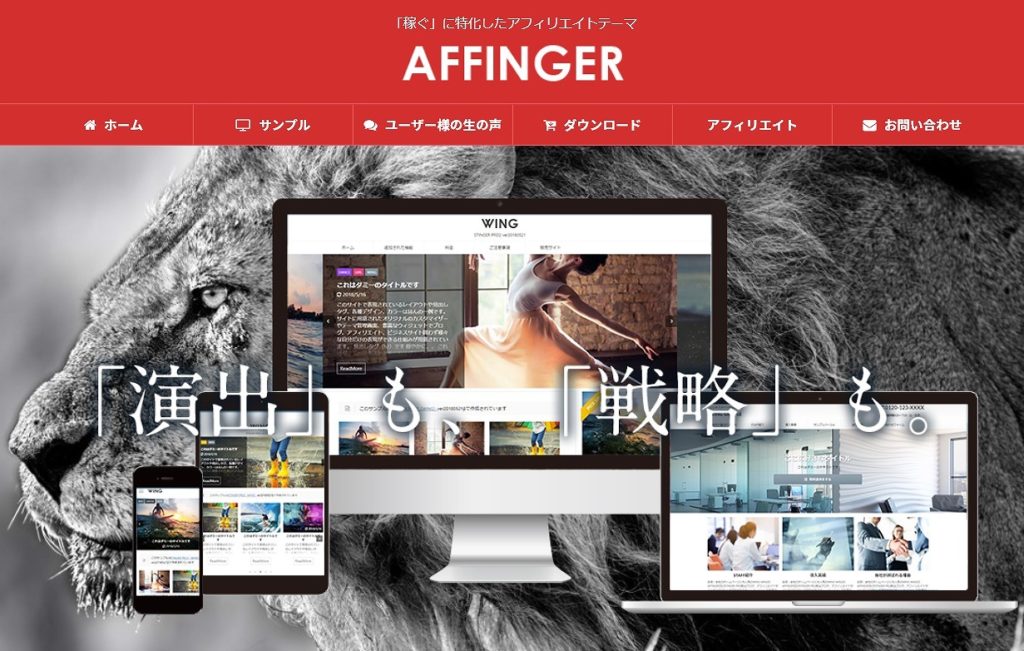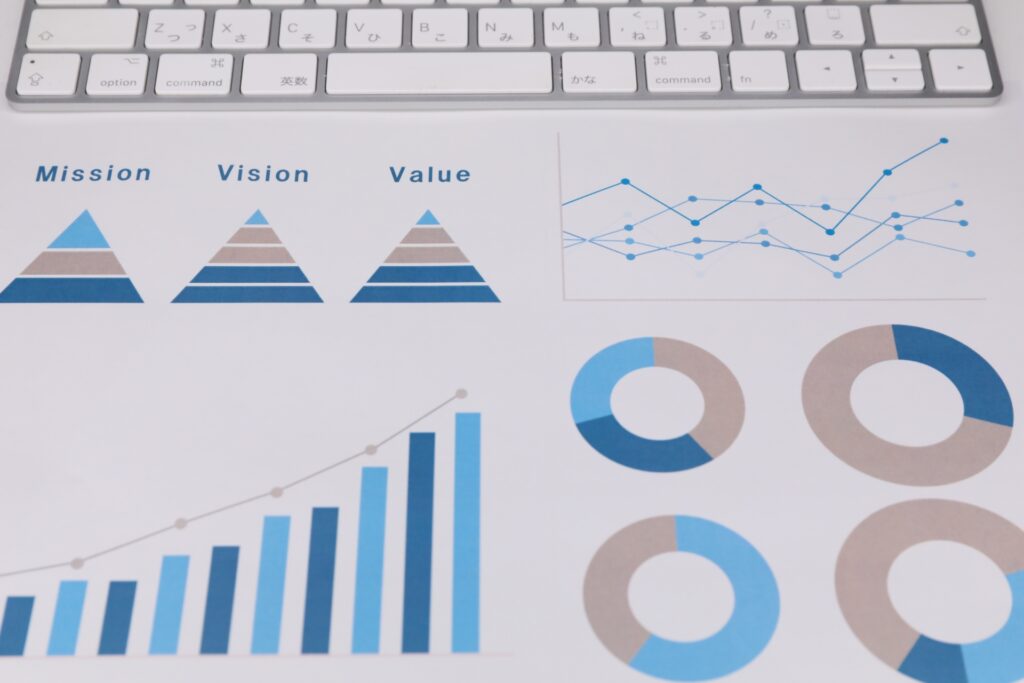
ワードプレスでサイトを運営していると、「今どれくらいの人が見に来てくれているのか?」というアクセス状況が気になりるところです。
Googleアナリティクスは高機能ですが、設定が複雑で「正直よくわからない」という方も多いのではないでしょうか。そこでおすすめしたいのが、ワードプレス内だけで完結できるアクセス解析プラグインWP Statisticsです。
この記事では、WP Statisticsの概要と、実際に確認できるデータについてわかりやすく紹介します。
WP Statisticsとは?
WP Statisticsは、Googleアナリティクスのように外部ツールを使わず、ワードプレスの管理画面内でアクセス解析ができるプラグインです。
- 外部サービスと連携不要でインストールすればすぐに使える
- アクセス数や参照元、訪問者の国やブラウザなど、多様なデータを表示
- 管理画面や投稿一覧で簡単にPV数(ページビュー)を確認できる
- ログインユーザーのアクセス除外や、ボットのカウント除去も可能
「とりあえずざっくりとサイトのアクセス状況を見たい」という方には、まさにピッタリのプラグインです。
WP Statisticsの使い方
インストールと設定
「今すぐインストール」をクリックします。
「有効化」をクリックします。
左側のメニューに「統計情報」という項目が追加されているのを確認しましょう。
「統計情報」をクリックすると、有料版の案内が表示されるので「Skip」をクリックします。
統計情報が表示されます。
「設定」ボタンから各種設定が行えます。
「Filtering & Exceptions」の「IP Exclusions」で自分自身のIPアドレスを除外しておきましょう。
IPアドレスはこちらのページから調べることができます。
確認できるデータ
WP Statisticsを有効化すると、管理画面の左メニューに「統計情報」という項目が追加されます。この中にある各メニューから、以下のようなデータを確認できます。
- 概要
- Visitor Insights
- Page Insights
- Referrals
- Content Analytics
- Author Analytics
- Category Analytics
- Geographic
- デバイス
それぞれの内容について見ていきましょう。
概要
アクセス数や訪問者数の全体的な傾向を、日別・週別・月別にグラフと数値で表示します。
最近の動向をざっくり把握したいときに便利です。
Visitor Insights
どの国からアクセスがあるか、訪問者のIP・ブラウザ・OSなどの技術情報がわかります。
リアルタイムのオンラインユーザーの確認も可能です。
Page Insights
サイト内のページ別アクセス数を確認できます。
人気記事や注目されているコンテンツを簡単に把握でき、リライトや内部リンク強化の参考になります。
Referrals
訪問者がどのサイトやサービス(例:Google、Yahoo)から流入してきたのかが分かります。
流入経路を把握することで、どの集客施策が効果的か分析できます。
Content Analytics
記事の投稿状況とアクセス数を分析できます。
記事の投稿とアクセスの関係を可視化することで、記事内容や投稿ペースなどを見直すヒントになります。
Author Analytics
ワードプレスの投稿者(ユーザー)ごとの投稿状況や閲覧数をチェックできます。
複数人で執筆しているサイトでは、各ライターの貢献度を可視化できます。
Category Analytics
カテゴリーやタグごとの投稿状況やアクセス数を集計して表示します。
コンテンツの偏りや人気カテゴリ・タグを確認するのに役立ちます。
Geographic
訪問者の国や都市など、地域別のアクセスを確認できます。
「どのエリアからの訪問が多いのか?」をざっくり把握することができます。
デバイス
スマホ、タブレット、PCなど、アクセスしている端末の種類を表示します。
レスポンシブ対応の検討や、ユーザー体験の最適化にもつながります。
まとめ
WP Statisticsは、シンプルで分かりやすいアクセス解析をしたい方に最適なプラグインです。
- ワードプレスにログインするだけでアクセス状況が見られる
- 難しい設定やアカウント登録が不要
- PV数や人気記事、訪問者の傾向をサクッと把握できる
Googleアナリティクスのような高度な分析はできませんが、日々の運営に必要な最低限のデータはしっかり確認できます。